Подключение второго монитора к компьютеру — не роскошь, а практическая задача. Вторым монитором может быть любой дисплей с портом HDMI, VGA, DVI, Display Port, Thunderbolt или USB-C для подключения. Но иногда компьютер с Windows 10 не видит второй монитор после подключения. Причин тому много, поэтому давайте рассмотрим каждую в отдельности.
Если у вас возникнут вопросы во время чтения или вы захотите что-то добавить, не стесняйтесь писать в комментариях. Вопросы — ответим, дополнения — добавим.
В следующем видео показано, как подключить два монитора к одному ПК:
Что сделать в первую очередь?

Что делать, если второй монитор, подключенный через HDMI или другой порт, не работает? Скорее всего, вы правильно произвели физическое подключение ПК и дисплея, устройства работают нормально, но Windows 10 изначально не смогла обнаружить дисплей. Следуйте нескольким простым советам:
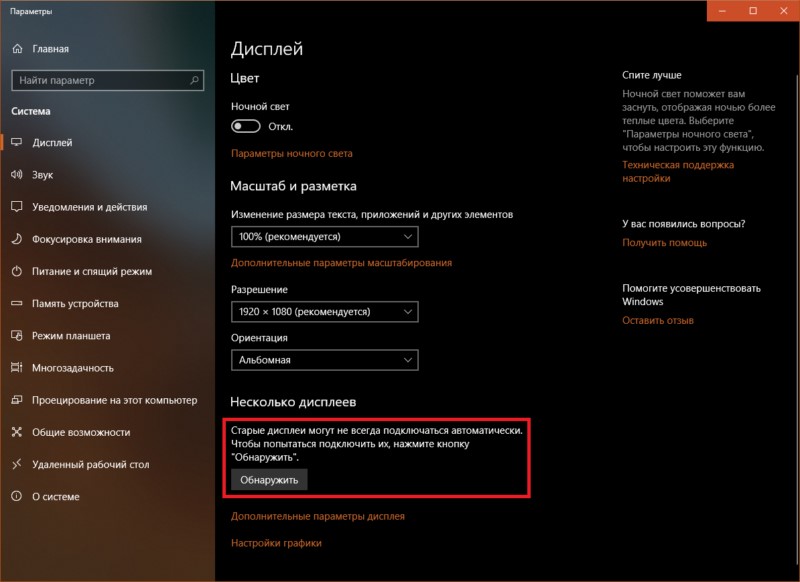
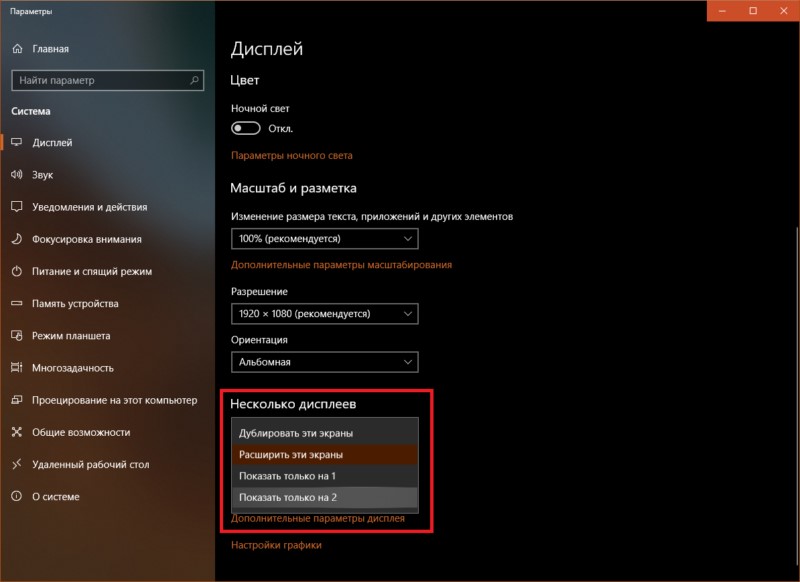
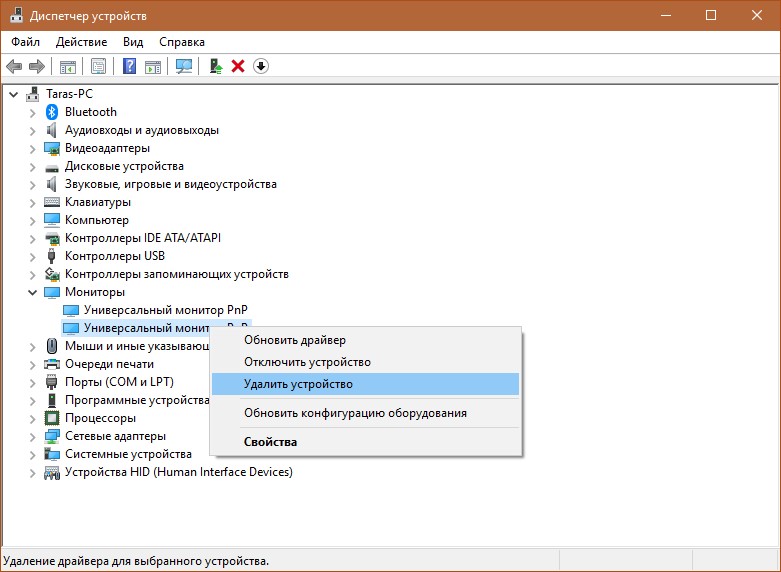
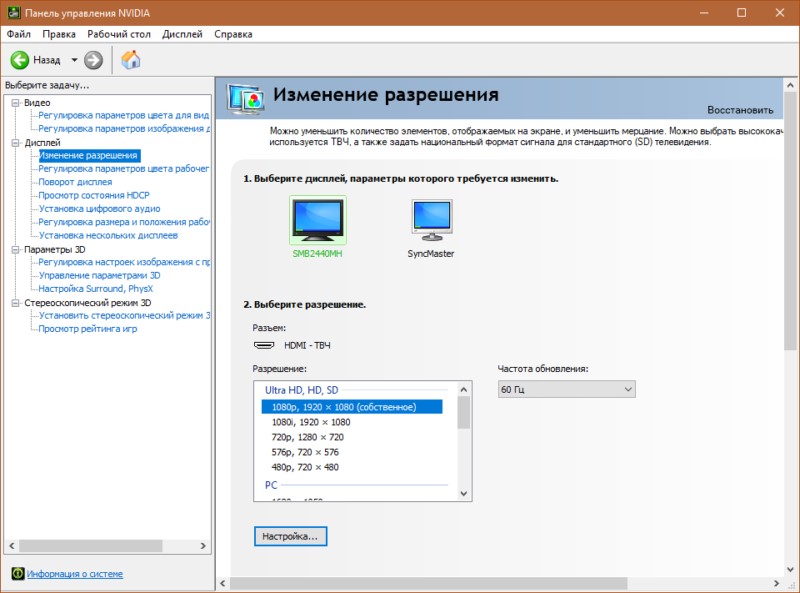
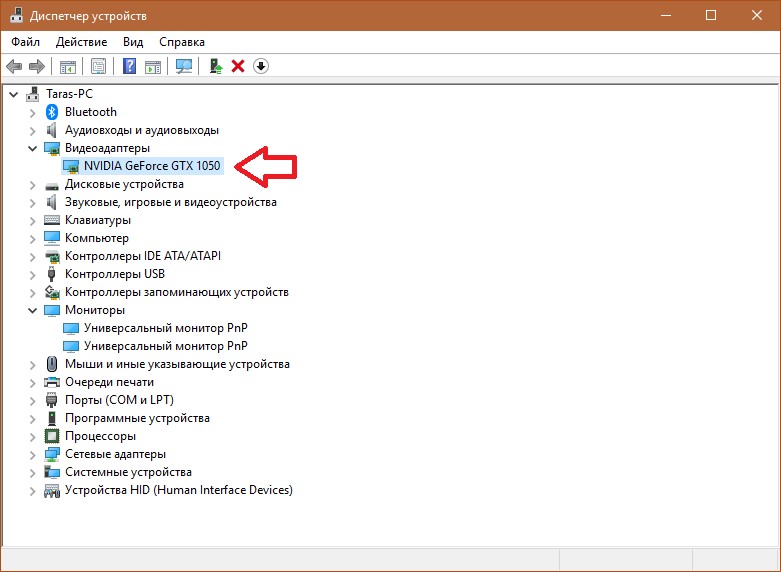
Далее мы разберем самые популярные кейсы, которые не были описаны в этом разделе.
Также советую посмотреть видео по работе с несколькими мониторами в Windows 10:
Что надо проверять?
Давайте пойдем от самого легкого через пренебрежение. И мы подходим к выявлению возможных поломок, конкретно.
Вот инструкция по подключению дополнительного дисплея к ноутбуку через HDMI.
Включен ли сам монитор?
Банально, а может монитор на самом деле не включен? Проверьте кнопку питания (штепсельную розетку) на передней панели. Некоторые модели оснащены кнопкой включения/выключения (тумблер) на задней панели, проверьте и ее. Горящая или мигающая индикация на передней панели указывает на то, что дисплей включен.
Также обратите внимание, плотно ли вставлен шнур питания в разъем для питания дисплея. У него не должно быть никаких повреждений.
Работает ли монитор?
Выключите компьютер и два монитора. Отключите первый и подключите вместо него второй. Если вы используете одни и те же кабели для подключения обоих дисплеев, попробуйте еще раз.
Если компьютер не видит второй монитор, подключенный через HDMI, попробуйте подключить его через соединительный кабель к другому разъему (DVI, VGA) все таки правильно? Подключите дисплей к другому ПК или ноутбуку. Если он не работает, вероятно, неисправен сам монитор.
Как подключаете к ПК?
Важно, чтобы два монитора были подключены к одной видеокарте. Если один подключен к внешней видеокарте, а второй к встроенной, без специальных настроек и поддержки соответствующего режима материнской платы этот способ не сработает.
Также убедитесь, что разъем надежно подключен к порту на мониторе и ПК. При подключении с помощью кабеля VGA или DVI убедитесь, что вилка плотно вставлена в разъем, а защелки закручены, чтобы они не могли отсоединиться.

Если вы подключаете современный дисплей через USB-C, вам нужен кабель для поддержки сигналов потокового мультимедиа. Это можно найти в характеристиках этого шланга. Компьютер также должен поддерживать технологию передачи видео USB-C. При использовании обычных адаптеров USB-3.0 на USB-C изображение на экране отображаться не будет.

Проверьте порты видеокарты, используя рабочий монитор и соединительный кабель. Проверьте контакты разъема, чтобы убедиться, что они не согнуты. Визуально осмотрите разъемы как на видеокарте, так и на компьютере. Убедитесь, что кабель полностью цел.
Поддерживает ли внешняя карта работу с двумя мониторами?
Старые или дешевые видеокарты могут не поддерживать параллельную работу двух или более мониторов. Для многих видеокарт поддержка трех дисплеев становится проблемой.
Также бывают случаи, когда дисплеи могут работать, если они подключены только через цифровой порт HDMI или только через аналоговый порт VGA. Одновременное подключение на разных розетках не увенчалось успехом.
Используете ли вы переходник?
Есть качественные и дешевые китайские переходники. Если из-за использования первого еще идут споры о возможных потерях и качестве передачи изображения, то второй может просто отказаться работать. При переходе с цифрового сигнала на аналоговый кабель должен быть оснащен преобразователем.

Также видеокарта должна поддерживать цифро-аналоговое преобразование.
Небольшие хитрости
Еще пара советов, если вдруг второй монитор не видит ноутбук. Подключив дополнительный дисплей, закройте ноутбук. Другой монитор теперь станет основным монитором. Откройте ноутбук; теперь все должно работать.
Другой вариант — перевести ноутбук в спящий режим. Изображение появилось на втором мониторе? Попробуйте вывести ноутбук из спящего режима.
Заключение
Подключение двух современных мониторов через цифровой порт обычно не вызывает проблем. Если это так, они обычно решаются конфигурацией программного обеспечения.
Часто проблема проявляется в подключении двух экранов по аналоговому и цифровому выходам. Причина либо в неисправности компонента, либо в ограничении поддержки графическим адаптером данного сопряжения. Для выявления неисправностей внимательно просмотрите каждый пункт.








